Как получить собственное изображение профиля Netflix
Каждая учетная запись Netflix может иметь до пяти профилей, каждый со своими рекомендациями, настройками и настройками. Когда вы создаете профиль, Netflix назначает вам изображение профиля по умолчанию, которое вы можете изменить на выбранных аватарах, одобренных Netflix. Но он не позволяет выбрать собственное изображение.
Мы собираемся показать вам, как получить пользовательское изображение профиля Netflix на рабочем столе с помощью расширения для браузера.
Как получить пользовательское изображение профиля Netflix на рабочем столе
Обратите внимание, что для этого трюка это только локальное изменение. Хотя изображение вашего профиля в вашем браузере будет выглядеть по-другому, оно не будет обновляться на других устройствах. Для этого см. Наше руководство о том, как изменить изображение профиля Netflix , но вы не сможете использовать собственное изображение.
Для начала вам понадобится расширение браузера Google Chrome под названием Пользовательское изображение профиля для Netflix . Оказавшись в магазине Google Chrome, нажмите « Добавить в Chrome» и выберите « Добавить расширение» во всплывающем окне.
Если вы уже вошли в свою учетную запись Netflix, после установки вы автоматически будете перенаправлены на страницу профиля в новой вкладке. Если нет, войдите в свою учетную запись и оставайтесь на странице профиля, когда вам будет предложено выбрать профиль.
Затем, чтобы установить собственное изображение профиля:
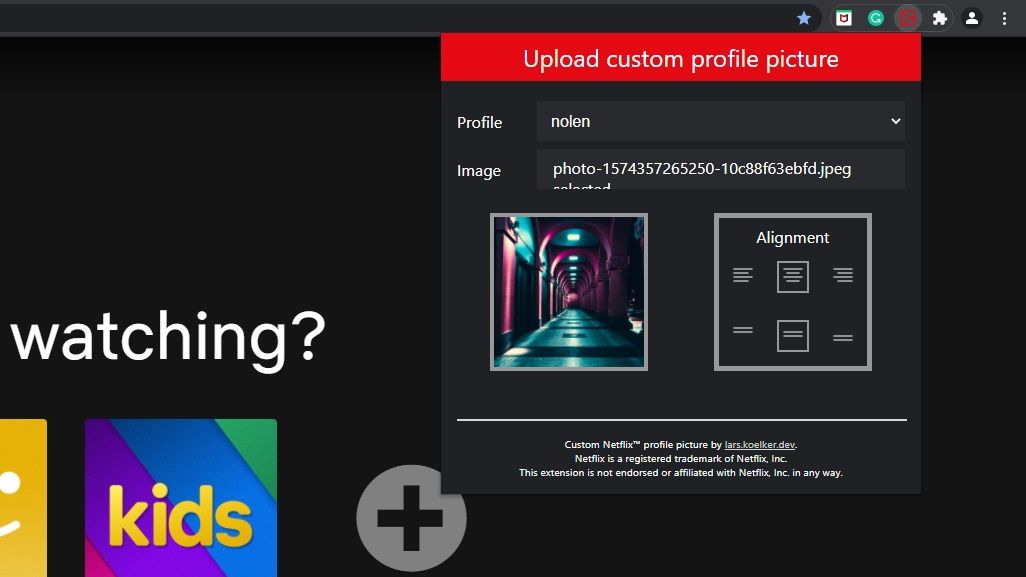
- Щелкните значок Расширения в правом верхнем углу вкладки Google Chrome и выберите Пользовательское изображение профиля для Netflix .
- В поле « Загрузить пользовательское изображение профиля» выберите профиль, в который нужно внести изменения.
- Рядом с изображением нажмите Выбрать изображение . Вы будете перенаправлены в папки вашего компьютера.
- Найдите файл изображения, который вы хотите использовать, выберите его и нажмите « Открыть» . Убедитесь, что размер изображения меньше 5 МБ.
- После загрузки изображения вы можете изменить его положение с помощью значков в поле « Выравнивание» – оно действует как инструмент обрезки.
- Когда вы довольны кадрированием, щелкните в стороне от расширения, чтобы закрыть его, перезагрузите страницу Netflix, и вы увидите свое новое пользовательское изображение профиля.
Сделайте Netflix идеальным для вас
Выбор изображения профиля, который предлагает Netflix, довольно ограничен. Используя расширение Google Chrome и эти простые инструкции, вы можете использовать любое изображение профиля, какое захотите.
Теперь, когда у вас есть отсортированное изображение профиля, пришло время взглянуть на остальные параметры настройки, которые Netflix предлагает для вашего удовольствия от просмотра.